|
* Tutorial realizado
com Corel Paint Shop Pro X2-Português.
(mas pode ser realizado em versões anteriores)
 Material Material
1 Tube principal a sua escolha.
1 tube de olhar.
1 tube Flor.
Decos e mask 
Plugins: Italian Editors
Abra uma imagem transparente 700 X500 pixels .
Pinte com uma cor escura que combine com seu trabalho.
Adicione uma nova camada á cima
e pinte com uma cor clara que combine com seu trabalho.
Aplique a mask
(máscara) e
mesclar grupo.
Adicione uma nova camada acima
e
pinte com a mesma cor clara usada anteriormente.
Plugin Italian Editors Effects/ Effetto TV:
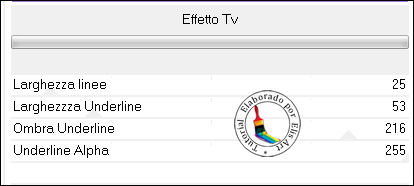
Efeitos /Efeitos de distorção/onda:
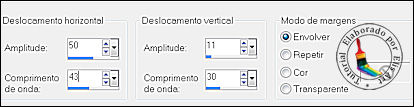
Efeitos/efeitos de imagem/ladrilhos integrados/padrão.
Mude a opacidade para 30%.
Copie e cole o tube de olhar ou outro
de sua preferência e centralize.
Mude a opacidade para65%.
Copie e cole o Deco1 e ajeite no canto direito.
Selecione a parte externa do Deco1.
Pinte com a cor escura do seu trabalho.
Mantenha a seleção.
Efeitos/efeitos 3D/sombreamento: 2/2/50/2 cor preta.
Retire a seleção.
Seleção /Modificar/Expandir: 2
Copie e cole o tube de flor nessa seleção.
Retire a seleção.
Mude o modo mistura(
Blend Mode)
para Luz Forte.
Duplique.
Imagem /espelho e Imagem/ inverter.
Copie e cole o tube principal e ajeite como preferir.
Efeitos/efeitos 3D/sombreamento: 2/2/50/2
cor preta.
Imagem/adicionar borda(Image/add
borders)
de 1 pixels cor preta simétrico(symmetric)
marcado.
Imagem/adicionar borda de 5 pixels cor branca simétrico
marcado.
Com a ferramenta varinha mágica, selecione essa borda
branca.
Pinte com um gradiente dourado de sua preferência.
Retire a seleção.
Imagem/adicionar borda de 1 pixels cor preta simétrico
marcado.
Imagem/adicionar borda de 10 pixels na cor escura
usada em seu trabalho simétrico marcado.
Com a ferramenta varinha mágica, selecione essa borda .
Seleção /inverter.
Efeitos/efeitos 3D/sombreamento: 2/2/50/2 cor preta.
Retire a seleção.
Imagem/adicionar borda de 1 pixels cor preta
simétrico marcado.
Imagem/adicionar borda de 5 pixels cor branca simétrico
marcado.
Com a ferramenta varinha mágica, selecione essa borda
branca.
Pinte com um gradiente dourado de sua preferência.
Retire a seleção.
Imagem/adicionar borda de 1 pixels cor preta simétrico
marcado.
Assine e salve sua Tag.
 Este tutorial também está publicado no
Psp
Paixão e Fidelidade. Este tutorial também está publicado no
Psp
Paixão e Fidelidade.

 Créditos Créditos
Tutorial elaborado Elis Art 26/08/2014
Decos Elis Art
Tube feminino: Tubes e Misted de Grisi
Tube olhar: Cat créations
Tube Flor: Mist e Tubes by Dragonblu
Mask: Narah's
Tutorial
registrados no
TWI

** Este tutorial não pode
ser copiado , modificado ou divulgado sem
autorização **
 Voltar Voltar
|